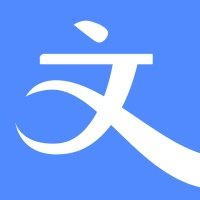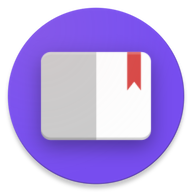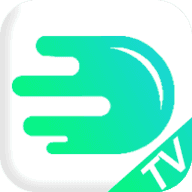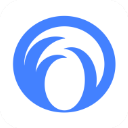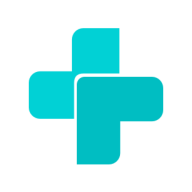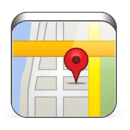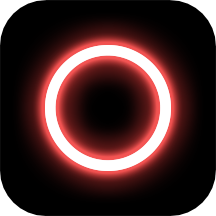如何清理桌面上过多的快捷方式
作者:佚名 来源:未知 时间:2025-05-04
当我们的电脑桌面被各式各样的快捷方式占满时,不仅影响美观,还可能降低工作效率。面对这些杂乱的快捷方式,许多人可能会感到无从下手。别担心,本文将详细介绍几种高效、简单的方法来帮你清理这些桌面快捷方式,让你的电脑桌面焕然一新。
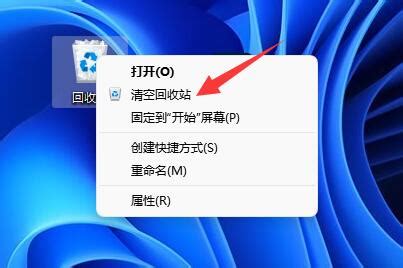
首先,我们需要明确什么是桌面快捷方式。桌面快捷方式是Windows操作系统中一种用于快速访问程序、文件或文件夹的图标。虽然它们非常方便,但过多的快捷方式会让桌面显得杂乱无章。接下来,我们将探讨几种清理这些快捷方式的方法。
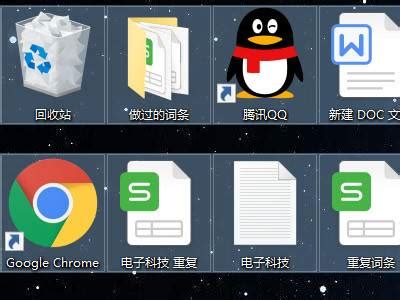
一、手动删除法
最直接的方法是手动删除桌面上的快捷方式。这种方法虽然简单,但需要一定的耐心和细心,因为你需要逐一确认每个快捷方式是否还需要。
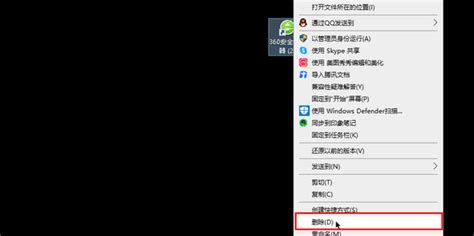
1. 打开桌面:首先,确保你的电脑处于桌面状态。
2. 选择快捷方式:单击你想要删除的快捷方式,或者按住Ctrl键同时单击多个快捷方式以进行多选。
3. 删除操作:右键单击选中的快捷方式,选择“删除”选项,或者直接按键盘上的Delete键。系统会弹出一个确认对话框,询问你是否确定要删除该文件。
4. 确认删除:点击“是”确认删除。快捷方式将从你的桌面上消失。
请注意,手动删除快捷方式并不会删除实际的程序或文件,只是删除了指向它们的链接。因此,在删除之前,请确保你真的不再需要这些快捷方式。
二、批量删除法
如果你桌面上的快捷方式非常多,手动删除可能会非常耗时。这时,你可以考虑使用批量删除的方法。
1. 创建快捷方式文件夹:首先,在桌面上创建一个新的文件夹,命名为“快捷方式备份”或其他你喜欢的名字。
2. 移动快捷方式:将你想要删除的快捷方式全部拖动到这个新建的文件夹中。这样,你的桌面就会立刻变得清爽许多。
3. 审查并删除:在你有空的时候,打开这个文件夹,逐一审查里面的快捷方式。如果你确定某个快捷方式不再需要,可以直接在这个文件夹中删除它。如果你发现某个快捷方式还需要,可以将其重新拖动回桌面。
这种方法的好处是,它给了你一个缓冲的时间来仔细考虑每个快捷方式的去留,避免误删重要链接。
三、使用第三方软件
如果你觉得手动和批量删除方法仍然不够高效,可以考虑使用第三方软件来帮助你清理桌面快捷方式。这些软件通常提供了更加智能化和自动化的清理方式。
1. 选择合适的软件:在网上搜索“桌面快捷方式清理软件”,你会找到许多相关的工具。选择一款评价高、功能齐全的软件进行下载和安装。
2. 扫描快捷方式:打开软件后,它会自动扫描你的桌面上的快捷方式。
3. 选择删除项:软件通常会列出所有扫描到的快捷方式,并允许你选择哪些要删除。你可以根据软件提供的筛选条件(如按名称、按大小、按创建日期等)来快速找到并选中你想要删除的快捷方式。
4. 执行删除操作:确认选择无误后,点击软件中的“删除”或“清理”按钮。软件会自动删除你选中的快捷方式。
使用第三方软件的好处是,它可以大大节省你的时间和精力,同时提供了一些额外的功能,如备份、恢复等。但请注意,在下载和安装任何软件之前,请确保它来自可靠的来源,以避免潜在的安全风险。
四、防止快捷方式过多的小贴士
在清理了桌面快捷方式之后,为了防止它们再次堆积如山,这里有一些实用的小贴士供你参考:
1. 定期整理:养成定期整理桌面的习惯。每周或每月花几分钟时间清理不再需要的快捷方式。
2. 使用文件夹:将相似的快捷方式放入同一个文件夹中。这样不仅可以减少桌面上的图标数量,还可以让你的桌面更加整洁有序。
3. 谨慎创建快捷方式:在创建新的快捷方式之前,请仔细考虑是否真的需要它。如果某个程序或文件你经常访问,可以考虑将其固定到任务栏或开始菜单中,而不是在桌面上创建快捷方式。
4. 利用搜索功能:Windows系统提供了强大的搜索功能。当你需要找到某个程序或文件时,可以直接在任务栏的搜索框中输入关键词进行查找。这样,你就不需要在桌面上堆满快捷方式了。
5. 限制快捷方式来源:有些程序在安装过程中会默认在桌面上创建快捷方式。在安装新程序时,请仔细阅读安装向导中的选项,并取消勾选不必要的快捷方式创建选项。
通过以上这些方法,相信你可以轻松应对桌面快捷方式过多的问题。记住,保持桌面整洁不仅能让你的电脑看起来更加美观,还能提高你的工作效率和心情。所以,不妨现在就动手清理一下你的桌面吧!
- 上一篇: 如何用Q币开通QQ黄钻?
- 下一篇: S5赛季新版船长上单出装攻略:优化装备搭配指南